国家普通话水平智能测试系统
- 格式:doc
- 大小:3.58 MB
- 文档页数:20
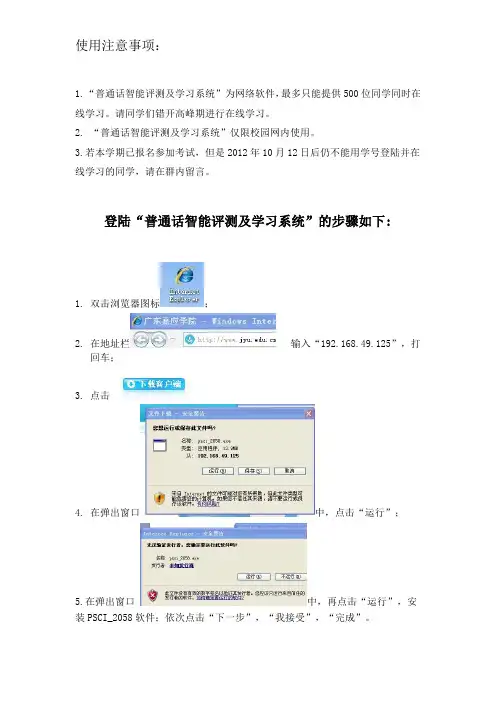
使用注意事项:
1.“普通话智能评测及学习系统”为网络软件,最多只能提供500位同学同时在线学习。
请同学们错开高峰期进行在线学习。
2. “普通话智能评测及学习系统”仅限校园网内使用。
3.若本学期已报名参加考试,但是2012年10月12日后仍不能用学号登陆并在线学习的同学,请在群内留言。
登陆“普通话智能评测及学习系统”的步骤如下:
1.双击浏览器图标;
2.在地址栏输入“192.168.49.125”,打
回车;
3.点击
4.在弹出窗口中,点击“运行”;
5.在弹出窗口中,再点击“运行”,安装PSCI_2058软件;依次点击“下一步”,“我接受”,“完成”。
6.再次回到“普通话智能评测及学习系统”,点击
或
7.在,输入自习的学号,密码也为学号,点击“登录”,后可进行自主学习及模拟测试。
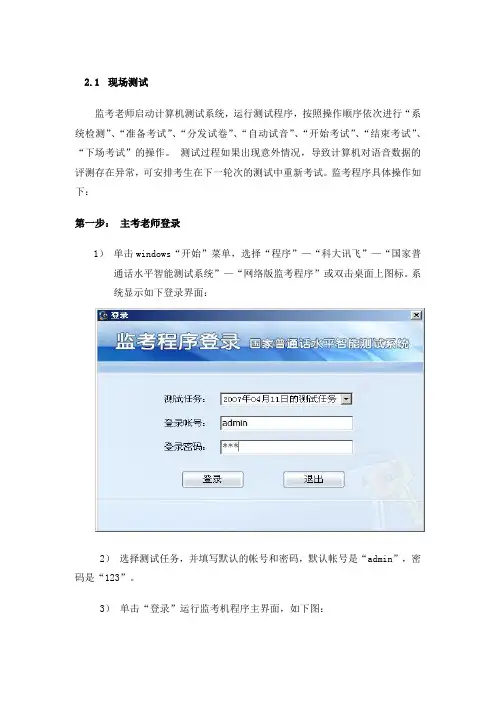
2.1现场测试监考老师启动计算机测试系统,运行测试程序,按照操作顺序依次进行“系统检测”、“准备考试”、“分发试卷”、“自动试音”、“开始考试”、“结束考试”、“下场考试”的操作。
测试过程如果出现意外情况,导致计算机对语音数据的评测存在异常,可安排考生在下一轮次的测试中重新考试。
监考程序具体操作如下:第一步:主考老师登录1)单击windows“开始”菜单,选择“程序”—“科大讯飞”—“国家普通话水平智能测试系统”—“网络版监考程序”或双击桌面上图标。
系统显示如下登录界面:2)选择测试任务,并填写默认的帐号和密码,默认帐号是“admin”,密码是“123”。
3)单击“登录”运行监考机程序主界面,如下图:第二步:系统检测登录监考程序后,已经正常连接到监考机的考试机对应的状态框显示为“已连接”,未正常连接到监考机的考试机对应的状态框显示为“未连接”。
此时监考程序主界面上按钮可用,点击该按钮,检查监考机和考试机当前的状态,为考试过程作准备。
点击该按钮之后,程序将主要完成以下的工作:1)检查监考机上PSCP25系统安装所在磁盘的剩余空间,如果剩余空间小于2G,将弹出对话框提示用户考试机对应磁盘上的空间不足;2)通过网络检查所有考试机系统安装盘上的剩余空间。
如果剩余空间小于200M,将弹出对话框提示用户考试机对应磁盘上的空间不足;3)监考机查询数据库,检查考试机上是否存在评测过而没有删除的学生考卷备份记录,如果有,将通知考试机进行备份或删除操作。
4)检查加密锁授权次数是否足够完成本场测试。
系统检测通过以后,进入准备考试阶段。
第三步:准备考试系统检测完成后,按钮可用,点击该按钮,监考程序将主要完成以下的工作:1)启动考试程序,在考试机上会显示考生登录界面,等待考生登录;2)如果考生登录成功,将在监考程序主界面上显示该考试机的状态为;考生登录成功后,可以继续进行之后的操作。
第四步:分发试卷当监考机主界面上显示所有考生状态为,按钮可用。

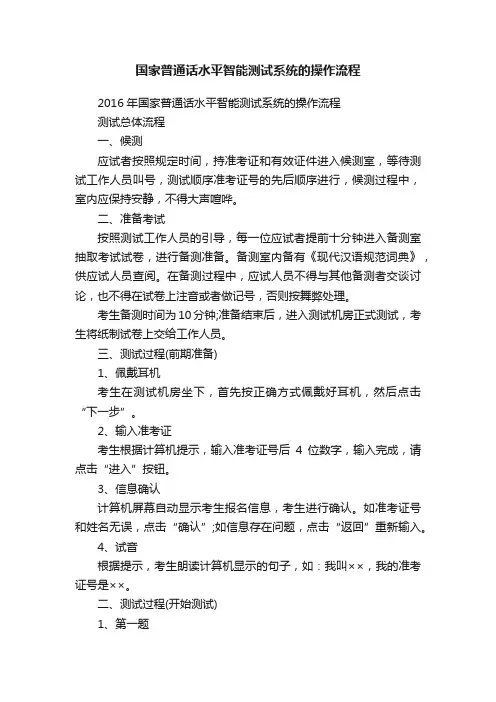
国家普通话水平智能测试系统的操作流程2016年国家普通话水平智能测试系统的操作流程测试总体流程一、候测应试者按照规定时间,持准考证和有效证件进入候测室,等待测试工作人员叫号,测试顺序准考证号的先后顺序进行,候测过程中,室内应保持安静,不得大声喧哗。
二、准备考试按照测试工作人员的引导,每一位应试者提前十分钟进入备测室抽取考试试卷,进行备测准备。
备测室内备有《现代汉语规范词典》,供应试人员查阅。
在备测过程中,应试人员不得与其他备测者交谈讨论,也不得在试卷上注音或者做记号,否则按舞弊处理。
考生备测时间为10分钟;准备结束后,进入测试机房正式测试,考生将纸制试卷上交给工作人员。
三、测试过程(前期准备)1、佩戴耳机考生在测试机房坐下,首先按正确方式佩戴好耳机,然后点击“下一步”。
2、输入准考证考生根据计算机提示,输入准考证号后4位数字,输入完成,请点击“进入”按钮。
3、信息确认计算机屏幕自动显示考生报名信息,考生进行确认。
如准考证号和姓名无误,点击“确认”;如信息存在问题,点击“返回”重新输入。
4、试音根据提示,考生朗读计算机显示的句子,如:我叫××,我的准考证号是××。
二、测试过程(开始测试)1、第一题考生根据语音提示开始考试,第一题考完,考生无需等待,直接点击“下一题”进入第二题测试。
2、第二题考生根据语音提示开始考试,第二题考完,考生无需等待,直接点击“下一题”进入第三题测试。
3、第三题考生根据语音提示开始考试,第三题考完,考生无需等待,直接点击“下一题”进入第四题测试。
4、第四题考生根据语音提示开始考试。
5、结束考试第四题考完,考试结束,考生离开考场。
【2016年国家普通话水平智能测试系统的操作流程】。
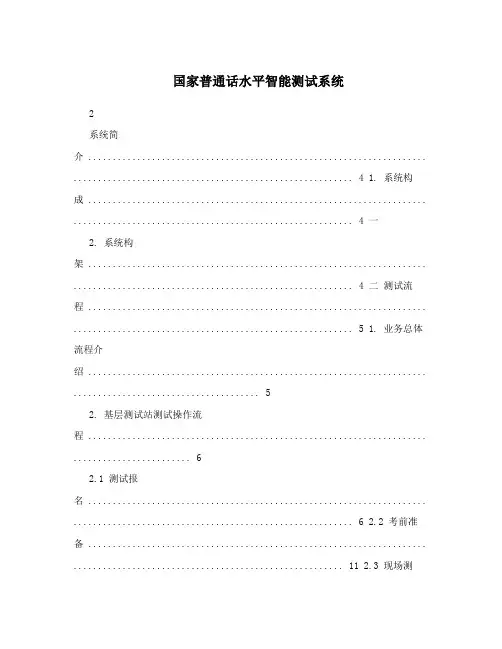
国家普通话水平智能测试系统2系统简介 ..................................................................... ......................................................... 4 1. 系统构成 ..................................................................... ......................................................... 4 一2. 系统构架 ..................................................................... ......................................................... 4 二测试流程 ..................................................................... ......................................................... 5 1. 业务总体流程介绍 ..................................................................... .. (5)2. 基层测试站测试操作流程 ..................................................................... (6)2.1 测试报名 ..................................................................... ......................................................... 6 2.2 考前准备 ..................................................................... ....................................................... 11 2.3 现场测试 ..................................................................... ....................................................... 17 2.4 信息上传 ..................................................................... ....................................................... 21 三系统维护 ..................................................................... ....................................................... 22 四常见问题 ..................................................................... . (22)31.科大讯飞提供的普通话测试系统不仅能够对考生的普通话进行智能评测,还能够对考试现场和测试流程以信息化的方式管理,实现了国家普通话水平测试的测试、组织和管理的信息化,该系统主要包括两个部分:, 国家普通话水平智能测试系统国家普通话水平智能测试系统(PSCP)是安徽科大讯飞信息科技股份有限公司在国家语委“十五”重点科研项目支持下研发完成。

附件2:目录“普通话智能评测及学习系统”使用注意事项 (1)“普通话智能评测及学习系统”的登陆步骤 (1)解决麦克风的录音音量过小的方法 (3)浏览器与“普通话智能评测及学习系统”不兼容的解决办法 (4)大图像调整为小图像的修改步骤 (5)“普通话智能评测及学习系统”使用注意事项1.“普通话智能评测及学习系统”为网络软件,最多只能提供500位同学同时在线学习。
请同学们错开高峰期进行在线学习。
2. “普通话智能评测及学习系统”仅限校园网内使用。
3.学生电脑请安装正版系统软件。
WIN7系统兼容差,请使用“32位win7 旗舰版”;WindowsXP操作系统可正常使用。
4. 建议不要使用360浏览器和Internet Elplorer 64位浏览器。
“普通话智能评测及学习系统”的登陆步骤1.双击浏览器图标;2.在地址栏输入“192.168.49.125”,打回车;3.点击;4.在弹出窗口中,点击“运行”;5.在弹出窗口中,再点击“运行”,安装PSCI_2058.exe软件;依次点击“下一步”,“我接受”,“完成”。
6.再次回到“普通话智能评测及学习系统”,点击“我的帐户”或“请登陆”7. 在弹出界面中,输入“学号”,密码也为学号,点击“登录”后,进行自主学习及模拟测试。
解决麦克风的录音音量过小的方法一、右单击电脑桌面右下角的音量调节按扭; 二、在弹出的对话框中,点击“打开音量控制”;三、在弹出的主音量对话框中,点击“选项”后, 点击其下拉菜单“属性”;四、在弹出的属性对话框中,在“显示下列音量控制”的下拉菜单中,勾选“麦克风量”,然后点击“确定”五、在主音量窗口中,点击“高级”六、在弹出的“麦克风音量的高级控制”窗口中勾先“麦克风加强”后,点击“关闭”勾选 “麦克风音量”点击“属性” 点击“高级” 勾选麦克风加强浏览器与“普通话智能评测及学习系统”不兼容的解决办法当使用普通话学习界面报错,导致系统无法使用,有可能是浏览器有问题导致的,处理方法如下:方法1.使用Internet Explorer浏览器的兼容模式,操作如下方法2:使用搜狗浏览器,下载地址如下:/index.php?ct=stat&ac=aladdin&bd=1&id=14850&f=aHR0cDovL3NvZnR kb3dubG9hZC5oYW8xMjMuY29tL2hhbzEyMy1zb2Z0LW9ubGluZS1iY3Mvc29mdC9TLzIwM TMtMTAtMTFfc29nb3VfZXhwbG9yZXJfNC4xLjMuOTY2OF8zMzU0LmV4ZQ==备注:建议不要使用360浏览器和Internet Elplorer 64位浏览器大图像调整为小图像的修改步骤(注:图像只可大像素改小像素;小像素改大像素会造成图像模糊)1.点击“开始”—“所有程序”—“附件”—“画图”。
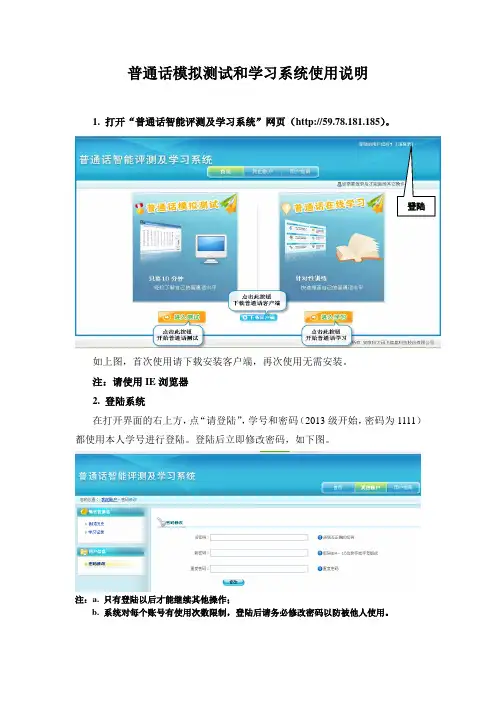
普通话模拟测试和学习系统使用说明
1. 打开“普通话智能评测及学习系统”网页(http://59.78.181.185)。
登陆
如上图,首次使用请下载安装客户端,再次使用无需安装。
注:请使用IE浏览器
2. 登陆系统
在打开界面的右上方,点“请登陆”,学号和密码(2013级开始,密码为1111)都使用本人学号进行登陆。
登陆后立即修改密码,如下图。
注:a. 只有登陆以后才能继续其他操作;
b. 系统对每个账号有使用次数限制,登陆后请务必修改密码以防被他人使用。
3. 进行普通话模拟测试和普通话在线学习
登陆完成后便可以进行普通话模拟测试和普通话在线学习,具体使用方法可参见《普通话模拟测试和学习系统用户手册》或网站用户指南。
http://59.78.181.185/guid/testIntroduce.aspx(普通话模拟测试介绍)
http://59.78.181.185/guid/studyIntroduce.aspx(普通话在线学习介绍)
注:进行普通话模拟测试和在线学习时,不能漏读和串行,并放大音量和放慢语速。
常见问题
1. 学习模块里,朗读完提示‘语音无法满足评测需求’
调整电脑声音设置,确保录音放音正常,学生提高朗读的音量
2. 测试模块里,无法显示‘评测报告’
完整的朗读,不要漏读,答题时,放大音量,语速放缓
3. 安装客户端时浏览器总是提示插件安装
降低浏览器的安全等级
4. windows7,IE9打开系统时界面报错
使用浏览器的兼容模式
如遇其他问题请咨询吴老师,联系电话:54342954。
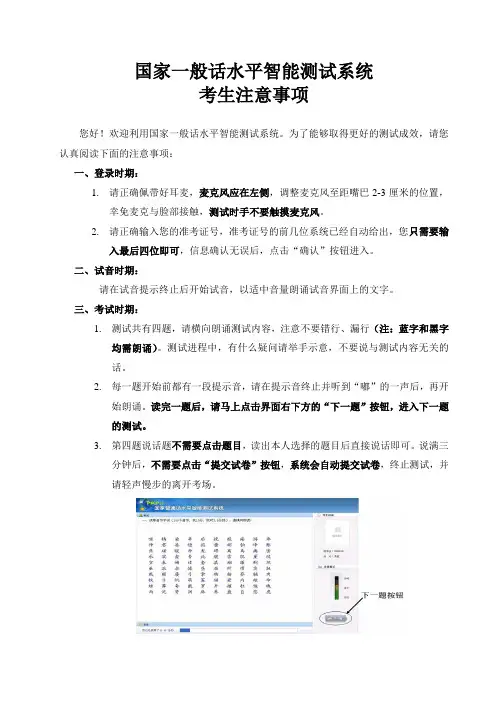
国家一般话水平智能测试系统考生注意事项您好!欢迎利用国家一般话水平智能测试系统。
为了能够取得更好的测试成效,请您认真阅读下面的注意事项:一、登录时期:1.请正确佩带好耳麦,麦克风应在左侧,调整麦克风至距嘴巴2-3厘米的位置,幸免麦克与脸部接触,测试时手不要触摸麦克风。
2.请正确输入您的准考证号,准考证号的前几位系统已经自动给出,您只需要输入最后四位即可,信息确认无误后,点击“确认”按钮进入。
二、试音时期:请在试音提示终止后开始试音,以适中音量朗诵试音界面上的文字。
三、考试时期:1.测试共有四题,请横向朗诵测试内容,注意不要错行、漏行(注:蓝字和黑字均需朗诵)。
测试进程中,有什么疑问请举手示意,不要说与测试内容无关的话。
2.每一题开始前都有一段提示音,请在提示音终止并听到“嘟”的一声后,再开始朗诵。
读完一题后,请马上点击界面右下方的“下一题”按钮,进入下一题的测试。
3.第四题说话题不需要点击题目,读出本人选择的题目后直接说话即可。
说满三分钟后,不需要点击“提交试卷”按钮,系统会自动提交试卷,终止测试,并请轻声慢步的离开考场。
专门强调:一、测试进程中不得携带本人物品到座位上,尤其是说话文稿,一经发觉,将作为作弊处置,取消本场考试成绩。
二、测试全程关闭电话,以避免阻碍录音成效。
3、说话题目无需点击,直接报出题目即可,所说内容需与所报题目相符,不然作离题处置。
4、因为考生的音量或现场设备的缘故,有可能会显现评测失败的现象。
如显现评测失败,工作人员会及时通知考生预备下一场重考,请考生听从工作人员安排,及时参加考试,以避免错过考试机遇。
4、负责智能系统开发的科大讯飞公司还提供网上模拟测试和学习,考生能够通过购买模拟测试卡登录畅言网,进行模拟测试和练习。
模拟测试卡有两种:10元的卡可提供一次模拟测试机遇、半个月的学习时刻;15元的卡有两次模拟测试机遇、一个月的学习时刻。

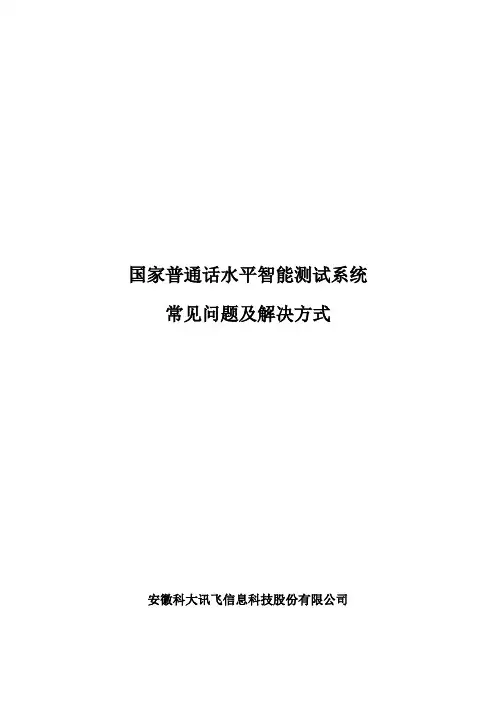
国家普通话水平智能测试系统常见问题及解决方式安徽科大讯飞信息科技股份有限公司目录一考务程序 (4)1.考务程序登陆 (4)1.1如何登陆考务程序? (4)1.2输入帐号、密码后提示连接数据库失败如何处理? (4)2.任务管理 (4)2.1使用新建测试任务向导时,跳过导入考生信息页面会不会对新建的测试任务造成影响?42.2导入考生信息后发现考生信息列表中存在很多红色警示,这种红色信息是否会保存到数据库中? (4)2.3选择试卷向导中仅导入试卷而没有勾选试卷,系统是否会自动选择刚被导入的试卷信息? 52.4正式考试的测试任务是否可以修改为模拟测试,或者反之操作? (5)2.5修改了配置文件中对第四题录音时间的限制时长后会不会作用于修改之前创建的测试任务? (5)2.6模拟考试类型的测试任务和正式考试类型的测试任务存在哪些区别? (5)2.7导入考试数据时是否允许多个TRD数据包一起导入? (6)2.8导出评测任务中分配小组数和分配全部是什么意思? (6)3.考生管理 (6)3.1考生查询时支持模糊查询么? (6)3.2每条考生信息前的选择框是否对“导出考生”功能有影响? (6)3.3每条考生信息前的选择框是否对“删除考生”功能有影响? (6)3.4查询出的考生信息是否可以按照列排序? (7)3.5考生模拟测试报告是否可以在考务程序中查看,如何查看? (7)3.6查看考生成绩中为什么有考生成绩为0分? (7)4.试卷管理 (7)4.1考务程序中共导入了20套试卷,但是在“试卷管理”页面选择某一测试任务并查询后只发现了10套试卷,这是为什么?试卷下方的列表代表什么意思? (7)4.2为什么删除了一套试卷的同时,试卷下方的列表也被清空了? (7)5.其他功能 (8)5.1“系统设置”中的“测试考场号”有何用途? (8)5.2“系统设置”中的“测试机器数”有何用途? (8)5.3重新安装或升级测试系统时需要注意哪些问题? (8)二监考程序 (9)1.启动监考机时显示有监考机未连接? (9)2.考生试音显示试音失败? (9)3.考生在考第三题,状态却显示为在考第二题? (9)4.考试过程中为什么会出现评测异常? (9)5.考生过程中出现了死机或断电情况,怎么办? (10)6.怎样安排考生重考? (10)三评分工具 (10)1.评分工具登陆 (10)1.1评分工具登陆时所输入的“评测员名称”和“评测员编号”有何用途? (10)1.2“评测员名称”和“评测员编号”在下次登陆评分工具时会自动记忆么? (10)2.评分工具使用 (11)2.1评分工具中的“打开任务”需要打开什么? (11)2.2评分工具扣分项,是否是参照国家普通话测试大纲标准设定? (11)2.3完成听审的考生数据是否允许修改扣分? (11)2.4完成所有听审后,如何将听审结果返回给普通话测试站管理员? (11)国家普通话水平智能测试系统常见问题及解决方式一考务程序1. 考务程序登陆1.1如何登陆考务程序?输入默认登陆帐号(admin)、登陆密码(123)即可登陆。
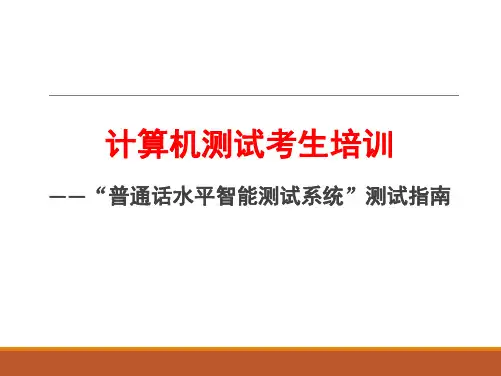
国家普通话水平智能测试系统常见问题及解决方式一考务程序1. 考务程序登陆1.1 如何登陆考务程序?输入默认登陆帐号(admin)、登陆密码(123)即可登陆。
1.2 输入帐号、密码后提示连接数据库失败如何处理?点击登陆界面右下角的“配置”按钮,在弹出对话框中确认数据库信息是否正确。
再次尝试登陆仍然不成功时,请拨打技术支持客服电话寻求帮助。
2. 任务管理2.1 使用新建测试任务向导时,跳过导入考生信息页面会不会对新建的测试任务造成影响?不会造成影响。
新建测试任务向导各个操作步骤彼此独立,不会因为某一步操作未完成而限制管理员的新建操作。
并且,导入考生或添加选择试卷均可在测试任务新建完毕后再进行操作。
2.2 导入考生信息后发现考生信息列表中存在很多红色警示,这种红色信息是否会保存到数据库中?不会。
存在红色警示,一般意义上说明警示行考生信息存在信息缺失、准考证号重复等问题。
属于不合法的考生信息。
因此将不予保存入数据库。
管理员可以依据红色警示修改考生信息后再次尝试导入,直到无警示时完成考生信息的录入。
2.3 选择试卷向导中仅导入试卷而没有勾选试卷,系统是否会自动选择刚被导入的试卷信息?不会。
选择试卷向导中必须勾选每套试卷左侧的勾选框,并完成选择试卷向导后,才表示试卷被选择。
新导入的试卷同样需要管理员勾选后保存,才可以应用于当前测试任务。
2.4 正式考试的测试任务是否可以修改为模拟测试,或者反之操作?不可以。
测试任务的类型在创建测试任务时需要确定,新建后将不允许修改。
若一定需要修改,唯一可行的办法就是删除同日期的测试任务后,根据具体需求再重新建立测试任务。
请注意:如果被删除的测试任务中已经存在完成过考试的考生信息,删除测试任务后将无法再次创建同日期的测试任务。
具体提示信息将会有提示对话框为管理员的具体操作进行提示。
2.5 修改了配置文件中对第四题录音时间的限制时长后会不会作用于修改之前创建的测试任务?不会。
国家普通话水平智能测试系统操作手册(简易版)安徽科大讯飞信息科技股份有限公司目录一系统简介 (2)1.系统构成 (2)2.系统构架 (2)二测试流程 (3)1.业务总体流程介绍 (3)2.基层测试站测试操作流程 (4)2.1测试报名 (4)2.2考前准备 (9)2.3现场测试 (15)2.4信息上传 (19)三系统维护 (20)四常见问题 (20)计算机辅助普通话水平测试系统操作手册一系统简介1.系统构成科大讯飞提供的普通话测试系统不仅能够对考生的普通话进行智能评测,还能够对考试现场和测试流程以信息化的方式管理,实现了国家普通话水平测试的测试、组织和管理的信息化,该系统主要包括两个部分:●国家普通话水平智能测试系统国家普通话水平智能测试系统(PSCP)是安徽科大讯飞信息科技股份有限公司在国家语委“十五”重点科研项目支持下研发完成。
系统基于国家普通话水平测试大纲,可准确地对命题说话之外的所有测试题型实现自动评测,同时自动检测发音者存在的语音错误和缺陷;而且系统提供的测试管理功能,也能够帮助基层测试站组织测试,提高测试的效率。
该系统部署在基层测试站,主要使用者为考生和基层测试站的管理人员。
●国家普通话水平测试信息管理系统国家普通话水平测试信息管理系统(PSCW)实现的是普通话水平测试全过程的计算机管理,为计算机辅助测试全面解决方案提供支撑平台。
在该系统中,可以进行考生报名、测试员打分、成绩管理、数据管理等一系列操作。
该系统部署在远程WEB服务器上,相关人员通过登录网页完成相应的操作,主要使用者为省级测试管理人员、基层测试站的管理人员和测试员。
2.系统构架普通话测试系统解决方案的构架图如下:二测试流程1.业务总体流程介绍科大讯飞提供的普通话测试系统通过国家普通话水平智能测试系统和国家普通话水平测试信息管理系统的结合,实现了普通话测试全流程的信息化和网络化,总体业务流程如下图:从该流程中可以看到,测试站在测试过程中主要进行了四项操作,分别为测试报名、考前准备、现场测试、信息上传,下面我们就以上四项操作进行详细介绍。
2.基层测试站测试操作流程2.1测试报名测试报名时需首先在测试信息管理系统中新建一个测试任务,然后由测试机构工作人员将考生报名信息录入信息管理系统,报名结束后提交省级测试管理部门对测试安排进行审批。
测试报名操作流程1、管理员在IE中输入省中心地址登录系统,用户名由省中心管理员指定,缺省密码是111111。
请用户在登录系统以后,在“修改密码”菜单中重新设定自己的密码。
2、点击“新建测试任务”按钮,页面中选择考试报名截止日期和考试日期,如下图:成功添加测试任务后,单击“确定”返回,新建任务将显示在测试任务列表中。
3、测试任务添加成功后,在测试管理中的任务处理界面上,开始进行考生的报名工作。
界面如下图:点击“报名”按钮,开始考生报名,如下图:将鼠标移至“下载考生报名表格”是,会出现一个提示栏,内容为“为避免批量导入考生错误,请务必将考生信息直接填写在报名表格中。
”该表格主要是在批量导入考生信息时使用。
1)手动逐个添加考生点击“添加”按钮,在弹出的对话框中添加相关考生的信息,界面如下:填好考生信息后,点击“添加下一个”按钮,开始下一个考生的报名。
2)批量导入考生为提高报名效率,测试管理平台还提供批量导入考生的报名功能。
步骤如下:2.1)下载考生报名表格使用批量导入考生功能,首先要下载考生报名模板,将考生信息录入EXCEL 模板。
考生报名EXCEL模版如下图:测试站站长、测试站管理员在下载的考生报名表格中按要求填写要参加测试的考生信息。
填写完毕,请保存。
注意:表格中红色项目为必填项。
2.2)导入考生信息按照“测试管理-任务处理-从Excel导入考生信息”路径找到导入考生信息功能的位置,点击“浏览”按钮,导入录入完成的考生信息excel表格:点击“导入”按钮,导入考生信息表,界面显示如下:4、报名结束,任务状态是报名已满,可以提交测试任务。
在“测试管理-任务处理”中,点击“提交测试任务”按钮,提交测试任务。
提交测试任务后,等待省中心管理员进行评审。
2.2考前准备正式测试之前,测试站机房工作人员从测试管理平台下载参加本次测试的考生信息和试卷,将试卷分配到考试机,并将相关的信息打印出来。
机房工作人员应通过环境检察工具检查设备录音是否正常、网络是否畅通,并试启动系统,检查系统运行过程中是否存在异常。
正式测试时,应按要求关闭或设置防火墙、应关闭杀毒软件。
信息下载操作测试站提交测试任务,省普通话测试中心审批通过后,测试站就可以下载考生测试的相关信息。
1)在“测试管理-任务处理”中,点击“下载”按钮,下载考生信息。
如下图所示:2)下载完毕后,系统会给出信息提示,点击“确定”后,就可以进行测试站系统的操作了。
试卷管理操作测试站下载考生信息后,在考务管理系统中点击“任务管理”按钮,显示当前测试任务。
1)选择试卷:在“任务管理”中点击“选择试卷”按钮,选择测试所要使用的试卷。
出现上面的页面之后,您可以进行如下操作:导入试卷测试站站长、测试管理员可以通过点击“导入试卷”按钮,再次导入试卷。
预览试卷测试站站长、测试管理员点击“预览试卷”按钮,查看测试所选择试卷的内容。
选定所用试卷后,点击“下一步”按钮继续,界面显示出考试机号所对应的试卷编号。
(如下图)2)分配试卷测试站站长、测试管理员按需要点击“重新分配“按钮对测试的试卷进行重新分配,如果对分配结果需要进行调整,可以直接选择试卷编号下拉框,选定所分配试卷。
点击“下一步“按钮完成对测试试卷的相关操作。
考生管理操作在考务管理程序中,点击“任务管理”按钮,可查看到本次测试的考生相关信息,以及根据系统的具体步骤提示进行“导出考生”、“删除考生”的相关操作。
界面如下:打开环境检查工具,点击页面左上角的按钮,出现如下界面:戴好耳麦,点击“开始试音”,朗读工具中的提示文字。
下图所示为朗读中的进度:朗读结束后,如果试音成功,则显示如下界面,点击“确定”就可以退出试音操作:如果试音失败,出现如下页面,点击“确定”后,检查录音设备及系统设置无误后,重新试音:试音结束,直接点击试音页面右上角的接可以退出试音。
2.3现场测试监考老师启动计算机测试系统,运行测试程序,按照操作顺序依次进行“系统检测”、“准备考试”、“分发试卷”、“自动试音”、“开始考试”、“结束考试”、“下场考试”的操作。
测试过程如果出现意外情况,导致计算机对语音数据的评测存在异常,可安排考生在下一轮次的测试中重新考试。
监考程序具体操作如下:第一步:主考老师登录1)单击windows“开始”菜单,选择“程序”—“科大讯飞”—“国家普通话水平智能测试系统”—“网络版监考程序”或双击桌面上图标。
系统显示如下登录界面:2)选择测试任务,并填写默认的帐号和密码,默认帐号是“admin”,密码是“123”。
3)单击“登录”运行监考机程序主界面,如下图:第二步:系统检测登录监考程序后,已经正常连接到监考机的考试机对应的状态框显示为“已连接”,未正常连接到监考机的考试机对应的状态框显示为“未连接”。
此时监考程序主界面上按钮可用,点击该按钮,检查监考机和考试机当前的状态,为考试过程作准备。
点击该按钮之后,程序将主要完成以下的工作:1)检查监考机上PSCP25系统安装所在磁盘的剩余空间,如果剩余空间小于2G,将弹出对话框提示用户考试机对应磁盘上的空间不足;2)通过网络检查所有考试机系统安装盘上的剩余空间。
如果剩余空间小于200M,将弹出对话框提示用户考试机对应磁盘上的空间不足;3)监考机查询数据库,检查考试机上是否存在评测过而没有删除的学生考卷备份记录,如果有,将通知考试机进行备份或删除操作。
4)检查加密锁授权次数是否足够完成本场测试。
系统检测通过以后,进入准备考试阶段。
第三步:准备考试系统检测完成后,按钮可用,点击该按钮,监考程序将主要完成以下的工作:1)启动考试程序,在考试机上会显示考生登录界面,等待考生登录;2)如果考生登录成功,将在监考程序主界面上显示该考试机的状态为;考生登录成功后,可以继续进行之后的操作。
第四步:分发试卷当监考机主界面上显示所有考生状态为,按钮可用。
主考老师点击该按钮,监考程序通过网络向所有考试机发送试卷。
当试卷发放成功之后,继续进行之后的操作。
第五步:自动试音分发试卷结束以后,按钮可用。
此功能允许主考老师控制考试程序进入试音的功能;主考老师点击该按钮,考试机进入试音阶段。
这一阶段主要完成以下工作:1)通过网络使所有考试机进入试音阶段;2)在监考机主界面上显示考试机的状态为“试音中”,并等待考试机进行试音;3)考试机上试音成功以后,监考机主界面上同样显示该机状态为“试音成功,等待考试指令”。
当所有考试机试音结束以后,可以开始随后的操作。
注意:如果考生连续两次试音失败,监考机和考试机显示“试音失败”。
试音失败的考生应立即联系监考老师以获得妥善处理。
第六步:开始考试当所有考试机都显示“试音成功”,表示试音阶段结束。
按钮可用。
此功能将控制网络中所有完成试音的考试机进入考试阶段。
主考老师点击该按钮,考试机进入考试阶段。
此时监考程序上会显示考试的考试进程,如:;如果考试过程中网络出现异常,监考机上会显示“失去连接”信息。
第七步:结束考试考生完成全部四题考试后,监考程序中对应的状态框显示为:,监考老师点击,可结束本场考试。
监考老师点击“结束考试”按钮后,对应监考机状态栏显示为“成功关闭”,考试机测试程序也自动关闭。
如果在考试过程或评测过程中点击“结束考试”按钮,系统会弹出提示框:选择“是”即终止考试,选择“否”即回到原页面状态。
第八步:退出系统所有考试结束以后,主考老师点击主界面窗口右上角的按钮,监考机将退出考试系统。
注意:如果由于意外情况非正常退出系统(如突然断电),系统重新启动后,将自动恢复到退出之前的状态。
2.4信息上传考试结束后一周内,将考生数据上传到省中心。
数据上传成功后,该批次测试任务操作就已完成,测试站管理人员可在规定时间内登录信息管理系统查看考生成绩。
上传数据操作如下:启动考务程序后,在测试任务管理中点击“上传考生数据”按钮,往省中心服务器上传考试数据。
如下图:点击“上传”按钮,数据上传成功后,本场测试结束。
可以安全退出普通话水平测试系统。
三系统维护1、普通话测试计算机应做到专机专用,避免在电脑上安装测试系统要求以外的程序,定期对机器进行杀毒。
2、定期检查耳麦、网线、电脑是否有坏损,若发现应及时更换。
3、测试结束后,应及时对测试语音数据进行备份,数据路径为...(installpath)\iFly Info Tek\PSCPManager2.5\examdata\...(examdate)4、若系统升级,需首先将原系统卸载,若希望保留以前的测试信息,可仍按照原路径进行安装。